
Der Desktop von Windows 10 hat außerdem den gleichen Symbolstil wie auf dem Mobiltelefon, was es für jeden einfacher macht, die benötigten Anwendungen zu finden. Aber einige Freunde wissen immer noch nicht, wie man Desktopsymbole in Windows 10 einrichtet? Der folgende Editor stellt Ihnen das Tutorial zum Aktivieren von Desktopsymbolen in Windows 10 vor. Werfen wir einen Blick darauf.
Wie lege ich Desktopsymbole in Windows 10 fest? Tutorial-Einführung zum Aktivieren von Desktopsymbolen in Windows 10
1. Klicken Sie mit der rechten Maustaste auf eine leere Stelle auf dem Desktop und klicken Sie auf Personalisieren.
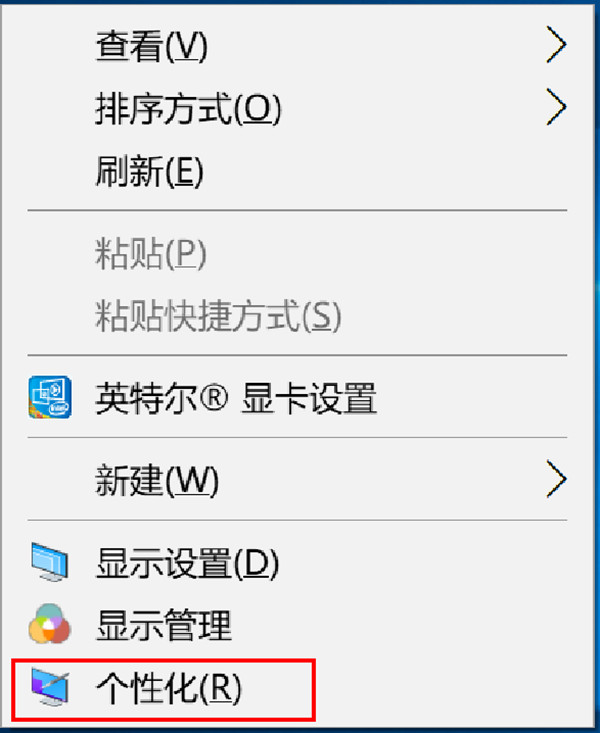
2. Suchen Sie im Themenbereich nach den Desktop-Symboleinstellungen.
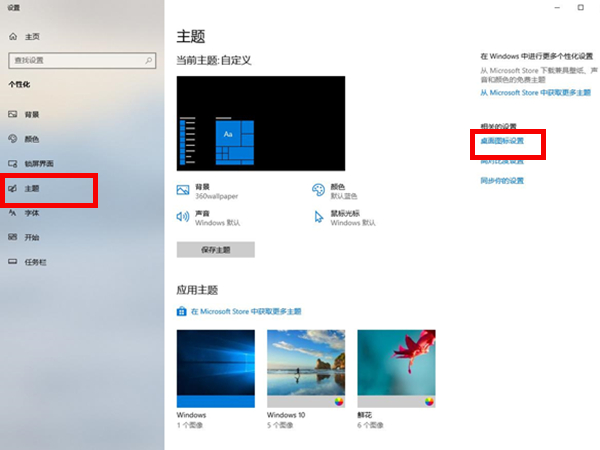
3. Überprüfen Sie den Computer einfach über das Desktop-Diagramm.
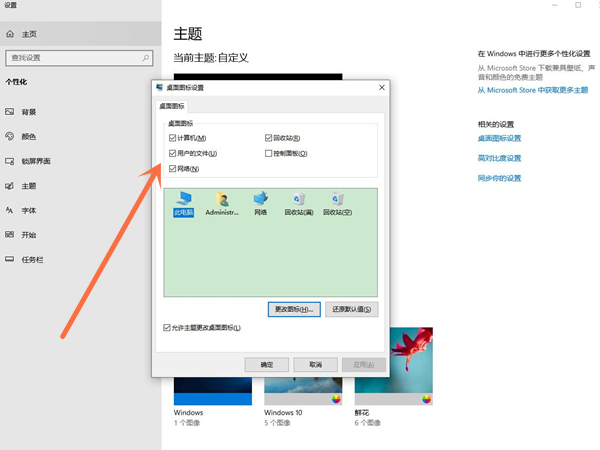
Der obige Artikel ist eine Einführung in das Tutorial zum Aktivieren von Desktopsymbolen in Windows 10
Das obige ist der detaillierte Inhalt vonWie lege ich Desktopsymbole in Windows 10 fest? Tutorial zum Aktivieren von Desktopsymbolen in Windows 10. Für weitere Informationen folgen Sie bitte anderen verwandten Artikeln auf der PHP chinesischen Website!




